
Naviguer sur Internet est devenu une seconde nature pour la plupart d'entre nous, et nous vivons actuellement à une époque où cela est devenu synonyme de presque tout ce que nous faisons.
Ce n'est pas seulement un endroit où l'on fait du shopping ou où l'on se retrouve en famille et entre amis, c'est aussi devenu un outil de travail précieux.
Depuis le début de la pandémie de COVID-19 et le travail hybride devenu la nouvelle norme, les navigateurs et les logiciels de communication sont devenus le nouveau lien entre nous et nos collègues.
Et parmi tous nos choix de navigateurs populaires, la grande majorité des utilisateurs décident d’utiliser Chrome de Google.
Désormais, vous n'avez pas nécessairement besoin d'exécuter un système d'exploitation pris en charge par Microsoft pour utiliser Chrome, car le logiciel fonctionne également très bien sur d'autres logiciels.
Cela étant dit, si vous essayez d’installer Chrome sur votre iPad et que, pour une raison quelconque, il ne s’installe pas, vous êtes au bon endroit.
Il y a de nombreuses raisons pour lesquelles cela se produit, et nous sommes sur le point de cracher le morceau. Tout d’abord, sachez que Chrome ne sera pas compatible avec votre iPad si votre logiciel est obsolète.
La configuration minimale requise pour iOS/iPadOS pour l'application Google Chrome est la version 14.0 ou supérieure. Par conséquent, vous ne pourrez pas installer Chrome à moins que iPadOS14 ou version ultérieure ne soit installé sur votre iPad.
Vous manquez peut-être également d'espace, ce qui est un autre fait qui peut vous empêcher de terminer l'installation.
Veuillez noter que la possibilité de mettre à jour un iPad vers une version plus récente d'iOS/iPadOS dépendra du modèle d'iPad lui-même et de la version iOS actuellement installée.
Si vous souhaitez vérifier la version de votre logiciel, il vous suffit de
Maintenant, pour mettre à jour le logiciel de votre iPad vers la version requise pour exécuter Chrome, vous devez procéder comme suit :
Si votre appareil est compatible avec la dernière version, vous vérifierez ici si des mises à jour logicielles sont disponibles et les installerez.
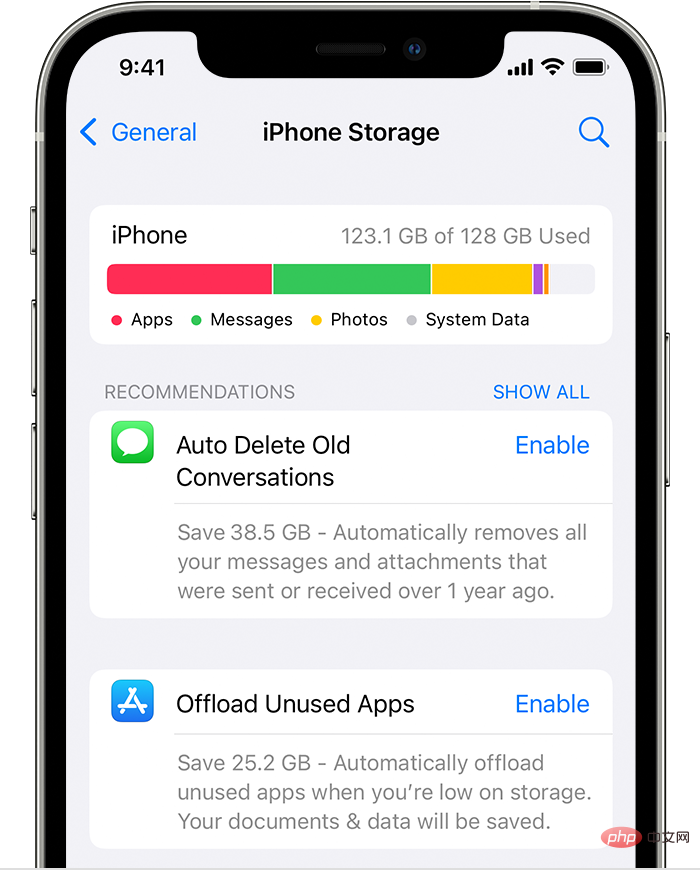
Cela dit, si vous avez encore besoin de plus d'espace après avoir utilisé les actions recommandées, continuez et supprimez les applications et le contenu dont vous n'avez pas besoin.
Comme mentionné ci-dessus, Chrome nécessite iOS/iPadOS 14.0 ou supérieur pour fonctionner sur iPad. Dans cette optique, sachez que certains modèles ne recevront jamais cette version logicielle.
Par exemple, la liste suivante contient des appareils pouvant exécuter iOS 14.0. Cependant, vous ne pourrez pas installer la version OS ou Chrome si vous possédez un gadget Apple qui ne figure pas dans la liste :
Ce qui précède est le contenu détaillé de. pour plus d'informations, suivez d'autres articles connexes sur le site Web de PHP en chinois!